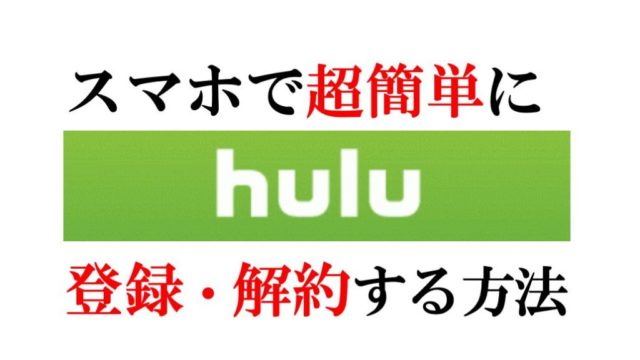『無料トライアル期間だけU-NEXTを利用してみたいけど、ちゃんと解約できるか不安』
『もう十分にサービスを楽しんだから解約したい』
そんな方のために、U-Nextを解約・退会する方法をご紹介します。
U-Nextのサービスを解約する方法|画像つきで解説!
はじめに、U-Nextの解約はアプリでは行うことができません。必ずWebページにアクセスして作業するようにしましょう。
まずはU-Nextの公式トップページヘアクセスしメニューボタンをタップします。
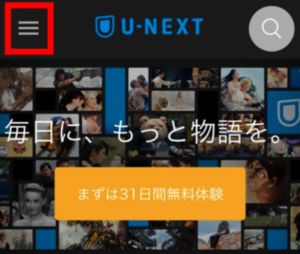
メニューの『ログイン』ボタンをタップしてログインします。
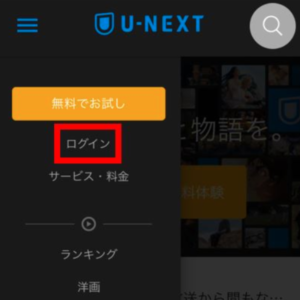
U-NEXTログインページでメニューボタンを再びタップします。
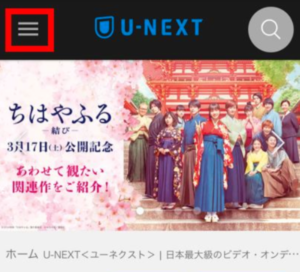
メニューを下にスクロールし、『設定・サポート』をタップします。
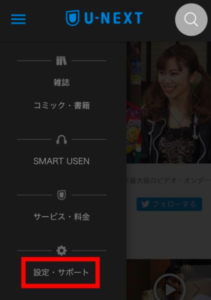
設定・サポート画面を下までスクロールして『契約内容の確認・変更』をタップします。
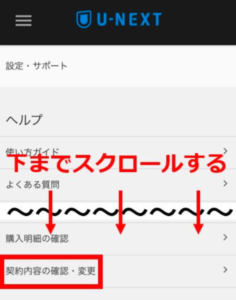
契約内容の確認・変更画面で『解約はこちら』をタップします。
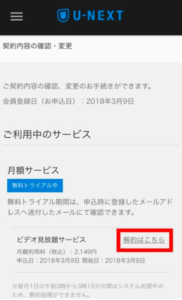
解約前お知らせページを下までスクロールして『次へ』をタップします。
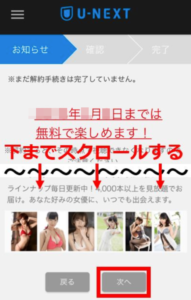
さらに解約前お知らせページが続きますので、下までスクロールして再び『次へ』をタップします。

解約確認画面の最下部にある「同意する」ボックスに『✓』を付け、『解約する』ボタンをタップします。(解約アンケートの回答は任意なので回答しなくても問題ありません。)
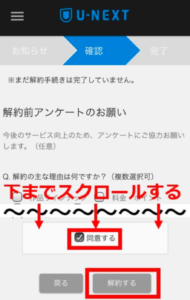 これでサービスの解約は完了です。
これでサービスの解約は完了です。
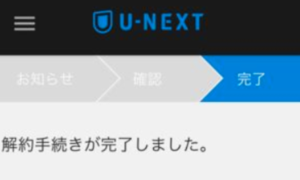
U-NEXTは上記の解約方法でサービスの解約ができますが、U-NEXTのアカウント自体は残るため引き続きログインなどはできる状態になります。
いかがでしたでしょうか。解約・退会するのに掛かる所要時間は約2~3分ほどです。ご紹介した画像を見ながらやれば、とっても簡単に解約・退会できます!
▼▼解約・退会方法をきちんと把握したうえでU-Nextを楽しむ▼▼

なお、今後U-NEXTを利用することがないため、完全に退会したいという場合は、アカウントを削除して完全に退会する方法がありますのでご紹介します。
U-Nextのアカウントを削除して完全に退会する方法
今後U-NEXTを利用することがない場合には、アカウントも削除して完全に退会することができます。
サービス解約後に、契約内容の確認・変更画面にアクセスし下までスクロールすると「登録解除」の項目があります。文中にある『こちら』をタップします。

退会時の注意事項画面を下までスクロールし『退会する』ボタンをタップします。
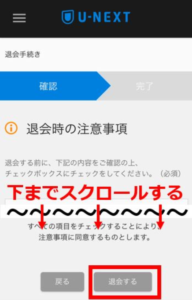
いかがでしたでしょうか。解約・退会するのに掛かる所要時間は約2~3分ほどです。ご紹介した画像を見ながらやれば、とっても簡単に解約・退会できます!
▼▼解約・退会方法をきちんと把握したうえで、U-Nextを楽しむ▼▼

※本ページの情報は2019年11月時点のものです。 最新の配信状況は U-NEXT サイトにてご確認ください。